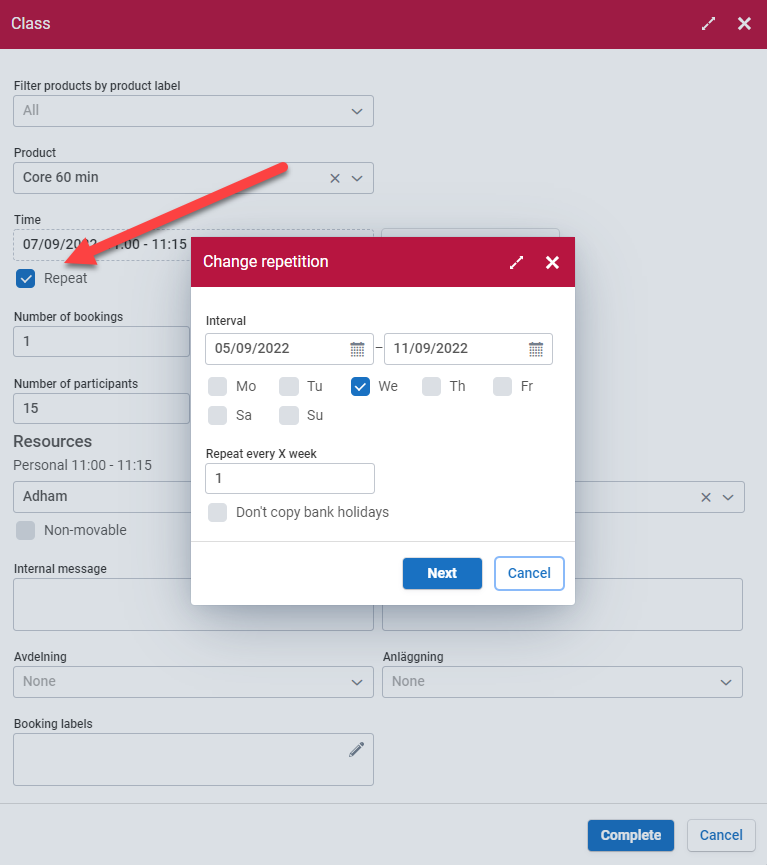Video: Planera in en gruppaktivitet
När du planerar in (schemalägger) en gruppaktivitet utgår du alltid från en gruppaktivitetsprodukt som innehåller information om aktivitetens namn, resursbehov, antal platser mm.
Ändra totalt antal platser och dropinplatser
Det totala antalet platser samt dropinplatser ändras på produkten under fliken "Gruppaktivitet". Denna ändring medför att alla gruppaktivitetspass som planeras in med denna produkt kommer att planeras in med det nya antalet.
Om ni inte vill använda det antal platser och det antal reserverade drop-in-platser som angivits på gruppaktivitetsprodukten, aktivera inställningen Inställningar > Inställningar, Kategori Bokning, fält "Ange antal för gruppaktiviteter vid bokning". Då kommer ni vid planering av gruppaktiviteter kunna välja dessa värden själv.
Om parametern är aktiverad:
Första gången som ni planerar in gruppaktivitetsprodukten på en viss resurs visas det totala antal platser och dropinplatser som registrerats på produkten. Nästa gång som gruppaktivitetsprodukten planeras in på samma resurs, visas de senast angivna värdena och värdena är ändringsbara.
Om parametern inte är aktiverad visas på den inplanerade gruppaktiviteten alltid det totala antal platser och dropinplatser som registrerats på produkten. Det totala antalet tillåtna platser kan endast ändras via produkten men fördelning av bokningsbara och dropinplatser kan fortfarande ändras.
Ändra totalt antal platser och dropinplatser på ett enskilt gruppaktivitetspass
Ändring av antal platser på ett enskilt gruppaktivitetspass är endast möjligt om parametern "Ange antal för gruppaktiviteter vid bokning" är aktiverad
- Öppna aktuell bokning/gruppaktivitetspass
- Gå till fliken "Basuppgifter"
- Gå till fältet "Antal platser" och ändra till aktuellt antal
- Bekräfta ändringen genom att klicka på knappen "OK"
m.m.
Inplanering av gruppaktiviteter
En gruppaktivitet planeras in på följande sätt:
- Stäng eventuell öppen bokningspanel.
- Markera en tidpunkt och en resurs i bokningsvyn
- Tryck 'B' eller klicka på "Boka"
- Sök upp .
- Välj att planera en gruppaktivitet
- Som beställare, välj den person som är ansvarig för schemaläggningen av gruppaktiviteten (förmodligen du).
- Om gruppaktiviteten är den första i en serie av repeterande gruppaktiviteter, markera "Repeterande", markera vilka veckodagar gruppaktiviteten ska repeteras på den valda tiden samt hur länge den ska repeteras.
- Slutför bokningen genom att gå vidare i alla dialogsteg med hjälp av F2.
- Stäng beställningspanelen, så att den beställning du nyss skapade bara innehåller en enda serie med gruppaktiviteter. Detta gör det enkelt att avboka eller ändra en hel serie med gruppaktiviteter.
Gruppaktiviteten hamnar på en beställning på den person som planerat in den, men utan att den medför någon kostnad.
Extern En extern kommentar på en gruppaktivitet visas i internetbokning
Planera om en repeterande gruppaktivitet
Video: Ändring av gruppaktiviteter
Precis som med andra repeterande bokningar kan ändringar i repetitionen göras genom att högerklicka på en repeterande bokning och välja "Ändra repetition". Om ändringen inte ska gälla alla gruppaktiviteter i serien kan du avmarkera de som inte ska påverkas. Välj sedan på vilket sätt gruppaktiviteterna ska ändras. Du får feedback som berättar om ändringen är möjlig. Tryck sedan "Utför". Se Ändra repeterande bokninginternetbokningen.
Settings:
selectNumberForGroupActivity